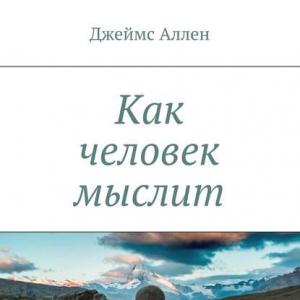Treperenje macbook pro retina zaslona. Neki novi MacBook Pro pate od ozbiljnih grafičkih problema

U jednom od prethodnih članaka pisao sam o tome koje korake poduzeti. Mislim da bi bilo pošteno da se pojavi sličan članak o MacBooku.
Uostalom, što može biti gore od situacije, kada se vaš macbook neće pokrenuti, a jasno shvaćate da su na njemu ostali svi vaši podaci na čije su prikupljanje utrošene stotine radnih sati.
U ovom ću članku izložiti plan za hitne slučajeve kada se vaš MAC glatko odbije pokrenuti. Ne morate učiniti sve gore navedene korake. Ali ipak morate djelovati.
Ako se vaš MacBook ne pokreće ili se smrzava tijekom učitavanja, to može biti zbog:
- problem s hardverom (hdd, memorija, kontroler, procesor itd.);
- Problem s OS X (npr. nadogradnja na El Capitan)
- nedavno instaliran hardver (odspojite sve USB uređaje)
Kao i u slučaju iPhonea koji se ne uključuje, prvo što treba učiniti je provjeriti nije li baterija MacBooka jednostavno crkla ili punjač nije pokvario.
Ako se nešto i dalje prikazuje na zaslonu ili čak započne proces pokretanja (koji se na kraju zamrzne na disku koji se vrti ili se potpuno zaustavi), trebali biste pokušati redoslijedom dolje navedene korake.
- Ako se MacBook čvrsto zamrzne i zahtijeva ponovno pokretanje -
- Trebate stvoriti USB flash pogon za podizanje sustava s OS X?-
- Mac ostaje na bijelom ekranu nakon ažuriranja OS X
- Više detalja o različitim načinima pokretanja napisano je −
- Ne znate što znači ekran koji se pojavi prilikom učitavanja MAC-a -
1. KORAK: Pokrenite u sigurnom načinu rada (Safe Boot)
Prva stvar koju trebate pokušati je pokrenuti vaš MacBook u sigurnom načinu rada, koji ograničava provjere i funkcionalnost učitavanja koje Mac izvodi pri pokretanju. Ne jamčim da će nakon pokretanja u ovom načinu rada vaš MAC odjednom početi raditi kao prije, ali ipak vrijedi pokušati.
Isključite svoj MacBook, a zatim ga uključite držeći pritisnutu tipku shift. Dizanje u sigurnom načinu rada može potrajati dugo (ako se vaše računalo uopće pokrene), stoga budite strpljivi.
Ako želite znati što se točno događa kada se pokrenete u sigurnom načinu rada, možete pokrenuti svoj MacBook držeći pritisnute tipke shift + Command + V , što će zauzvrat pokrenuti Mac u sigurnom načinu rada + verbose načinu (verbose mode).
Verbose mode (verbose mode)- Ovo je izborni način pokretanja operativnog sustava (uključujući OS X, Windows, Linux), koji prikazuje detaljne informacije o učitanim upravljačkim programima, softveru i procesima koji se odvijaju u trenutku pokretanja računala.
Budite strpljivi i pažljivi dok dižete svoj MacBook. Ako se vaše računalo pokrene u sigurnom načinu rada, pokušajte ga jednostavno ponovno pokrenuti iz gornjeg Apple izbornika.
Ako se macbook sada pokrene na uobičajeni način, pretpostavit ćemo da je situacija popravljena i da je sada sve u redu. Ako se macbook ne pokrene, prijeđite na sljedeći korak.
KORAK 2: Preuzmite Disk Utility
Može postojati mnogo razloga zašto se MacBook zamrzava pri učitavanju. Ali provjerimo sada, a zatim odbacimo ili pokušajmo popraviti uzrok koji se odnosi na kvar vašeg MAC tvrdog diska. po najviše jednostavan način provjera tvrdog diska je u tijeku Disk Utility(Disk Utility).
Prvi korak je da isključite svoj MAC. Ako MacBook je zapeo na sivom (bijelom, plavom, ružičastom...) ekranu s diskom koji se vrti, morate ga (računalo) prisilno isključiti. Da biste to učinili, pritisnite i držite tipku za napajanje 5-8 sekundi.
Da biste pokrenuli Disk Utility, morate ući u način rada za oporavak OS X. Da biste to učinili, držite pritisnutu kombinaciju Command + R dok uključujete računalo.
Ako je sve prošlo dobro, bit ćete prebačeni na ekran s naslovom MAC OS X pomoćni programi(vidi sliku ispod). Na ovom zaslonu kliknite na Disk Utility» (Disk Utility).
Zatim kliknite na naziv ugrađenog tvrdog diska na lijevoj strani Disk Utility i pokrenite postupak provjere klikom na Verify Disk na donjoj desnoj strani ekrana. Pričekajte kraj provjere.

Ako se pronađu problemi, od vas će se tražiti da ih ispravite. Potvrdite svoje namjere klikom na Disk za popravak. Nakon toga ponovno pokušajte ponovno pokrenuti MacBook.
KORAK 3: Ciljani način rada diska
Kako se kaže, "bolje imati pticu u ruci nego pticu na nebu". Kako stojite sa sigurnosnim kopijama podataka? Pa, podaci koji su bili pohranjeni na vašem MacBooku ... I sada se ne pokreću ... Tuga!
Ako vas gubitak podataka na vašem MacBooku ne plaši previše, prijeđite odmah na sljedeći korak. Ali ako ste sada u hladnom znoju pokušavajući se sjetiti jeste li kopirali nešto vrijedno na druge diskove ili flash pogone, onda evo još jednog dar od Applea - NAČIN VANJSKOG DISKA.
Način ciljanog diska- poseban način pokretanja jedinstven za MAC računala koji vam omogućuje pristup tvrdom disku vašeg računala bez pokretanja OS X.
Koristeći ovaj način rada, možete spremiti podatke kada se vaš MacBook ne pokrene iz bilo kojeg razloga.
Da biste pokrenuli način vanjskog diska i pristupili sadržaju MacBook tvrdog diska, učinite sljedeće:
- Nalazimo drugo MAC računalo. Ako vi osobno ne znate, pitajte svoje prijatelje
- Spojite oba Maca Thunderbolt kabelom
- Isključite svoj MAC. Ako je potrebno, držite pritisnutu tipku POWER dulje od 5 sekundi
- Držite pritisnutu tipku T odmah nakon uključivanja MacBooka i držite je dok se na plavom ekranu ne pojavi ikona Thunderbolt.

upravo ste pokrenuli Način vanjskog diska. Ovaj način rada, grubo govoreći, pretvara vaš MAC u vanjski HDD. Ako je sve prošlo glatko, Finder će prikazati dodatni vanjski tvrdi disk na MAC-u vašeg prijatelja. Sada kopirajte i spremite sve što vam je potrebno.
Kada završite s pogonom, morat ćete ga izbaciti u Finder kao i bilo koji drugi uređaj. Nakon toga odspojite Thunderbolt kabel i isključite svoje MAC računalo (držanjem tipke za napajanje dulje od 5 sekundi).
4. KORAK: Ponovno instalirajte OS X
Ako nijedan od prethodnih koraka nije donio "olakšanje", sve što preostaje je ponovno instalirati operativni sustav OS X. Da biste to učinili, morate ponovno pokrenuti računalo u načinu oporavka, dobro, sjetite se kako u koraku 2. Da biste to učinili, uključite računalo držeći Command + R.
Pričekajte da se OS X uslužni programi učitaju i odaberite s popisa Ponovno instalirajte OS X. Slijedite upute na ekranu dok u potpunosti ne ponovno instalirate operativni sustav.
Ako vaš MAC nije savladao instalaciju OS X ili je kraće vrijeme radio na svježem OS-u, najvjerojatnije postoje neki ozbiljniji problemi s vašim MAC-om.
Do takvih problema može doći zbog nedavno instaliranog novog hardvera (memorija, tvrdi disk itd.). Provjerite je li novi hardver kompatibilan s vašim računalom.
Ako niste ništa instalirali na svoj MAC, trebate provjeriti postojeće module (kontroler tvrdog diska, memorijske module itd.). Ali bolje je povjeriti takve provjere stručnjacima servisnog centra.
Treperenje zaslona je možda najneugodniji problem koji se može pojaviti kod MacBooka. Ako imate ovaj problem, možete nastaviti s radom. Međutim, čak i kratko vrijeme provedeno iza takvog paravana uzrokuje nelagoda za oči. Počevši od suhoće, pa sve do bolova u očima. Stoga nikada ne biste trebali koristiti MacBook s treperavim zaslonom.
Problemi mogu biti i softverski i hardverski. Treba napomenuti da nove generacije MacBookova postaju sve pouzdanije, a ažuriranja za macOS su stabilna. Problemi s ekranom sve su rjeđi. No, ipak se događaju.

Razmotrite koji su glavni hardverski razlozi koji mogu dovesti do treperenja zaslona MacBooka.:
- Problem s petljom na ekranu. Može se slomiti, pohabati i jednostavno otkinuti. Najčešće se to događa tijekom mehaničkih utjecaja na MacBook - udarci, padovi s visine. Osim samog kabela, može doći do oštećenja kontakta kabela s pripadajućim konektorom. Da biste to popravili, morat ćete zamijeniti kabel.
- Kvar dekodera. Ovo je ozbiljan problem koji će zahtijevati zamjenu cijele matrice.
- Kvar pozadinskog osvjetljenja zaslona. Problem nije ozbiljan i lako se može riješiti u servisnom centru.
- Problem je na razini matične ploče. Možda kvar cijele matične ploče ili može doći do kvara čipa odgovornog za video izlaz.
Što uraditi? Kako riješiti problem?
Gore smo napomenuli da problem mogu uzrokovati i softver i hardver. Stoga, prije svega, vrijedi provjeriti sve postavke i preuzeti sva ažuriranja. Moguće je da neki softver uzrokuje problem. To odmah postaje jasno ako se treperenje zaslona na MacBooku pojavilo nakon instaliranja novih aplikacija.
Ako se ipak pokazalo da je softverski dio u redu, onda svakako problem treba tražiti u hardverskom dijelu. Kao što je već spomenuto, najčešće je to problem s matičnom pločom.
Prije svega, vrijedi provjeriti petlju. Zapravo, kabeli su jedan od najosjetljivijih elemenata moderne tehnologije, ne isključujući MacBook. Čak i blagi mehanički udar može uzrokovati prekid u petlji ili kvar na kontaktima na mjestu spajanja petlje. Zapravo, ovo je poznat i lako popravljiv problem koji neće oduzeti puno vremena u servisnom centru.
Teže je ako se dekoder zaslona vašeg MacBooka pokvari. Apple nije osigurao zamjenu za dekoder na MacBooku. Stoga će u slučaju kvara biti potrebno promijeniti cijelu MacBook matricu. Skupo je i nezgodno, ali drugog izlaza nema.
Mnogo je lakše i jeftinije ako se problem pojavi na razini grafičkog adaptera. Taj se razlog lako utvrđuje jednostavnim testovima i također se lako uklanja. Treba napomenuti da u servisnim centrima gotovo nitko ne mijenja pojedinačne čipove na grafičkoj kartici, ovo je vrlo složen i dugotrajan proces. Promijenite, najčešće, cijeli adapter.
Profesionalci u Service-Appleu su među jedinicama koje mogu i rade ovu vrstu zamjene čipa. I ne samo pojedinačni čipovi, već i drugi elementi adaptera, poput kontaktne baze. Ovi postupci značajno će smanjiti troškove popravaka, au pogledu kvalitete, adapter nakon popravka ne može se razlikovati od novog.
Treperenje vanjskog zaslona
U slučaju da je vlastiti zaslon MacBooka stabilan i samo vanjski zaslon treperi, možda postoje drugi razlozi za probleme. Štoviše, razlozi možda nisu ni u MacBooku. Mogu biti u spojnim kabelima (HDMI, Thunderbolt) ili spojeni na vanjski monitor.
Ako su svi spojeni kabeli i monitor u redu, ali treperenje ne prestaje, onda vrijedi potražiti korijen problema u diskretnoj grafici. To jest, u adapteru, koji je odgovoran za obradu video signala pri povezivanju vanjskih uređaja.
Osim toga, uzrok se može kriti u konektorima za spajanje HDMI / Thunderbolt kabela. Priključci mogu biti začepljeni krhotinama ili neispravni. Također se događa da konektori puknu zbog mehaničkog opterećenja, ili zbog pada napona.
Ispravljanje ovog problema zahtijeva pomoć stručnjaka servisnog centra. Samo će oni moći utvrditi pravi uzrok treperenja MacBook zaslona i pružiti kvalificiranu pomoć u rješavanju problema.
Naš servisni centar radi čak i ako zaslon treperi!
Ponekad se računala s macOS-om ne pokreću ispravno. Umjesto uobičajenog logotipa u obliku zagrizene jabuke i indikatora učitavanja, zaslon je ostao potpuno stari. U tom se slučaju računalo ne može pokrenuti, unatoč zvučnom signalu početka rada. Najčešće je pojava "bijelog ekrana smrti" posljedica instalacije ažuriranja operativnog sustava. S obzirom na to da Apple jučer, 13. prosinca, ažurira macOS Sierra, upute će vam dobro doći ako se vaš Mac ne može uključiti nakon ažuriranja.
Postoji nekoliko razloga za probleme s učitavanjem macOS-a, kao i njihova rješenja.
Jedno od najlakših rješenja problema može biti ponovno pokretanje u sigurnom načinu rada. Da biste to učinili, morate ponovno pokrenuti računalo držeći pritisnutu tipku Shift dok se ne pojavi Apple logo i indikator učitavanja. Nakon što se računalo podigne, pokušajte ga ponovno normalno pokrenuti.
Poništi trajnu memoriju (NVRAM)
NVRAM je mali sektor računalne memorije koji pohranjuje neke postavke macOS-a. NVRAM pohranjuje informacije o odabiru volumena za pokretanje, a tijekom pokretanja operacijski sustav pristupa ovom memorijskom području. Ako postoji greška u radu NVRAM-a, tijekom pokretanja može se pojaviti i "bijeli ekran smrti".
Za resetiranje NVRAM-a morate ponovno pokrenuti Mac dok držite pritisnutu kombinaciju tipki Command+Option+P+R . Tipke možete pustiti tek nakon što čujete dva zvučna signala za uključivanje računala. Trajna memorija će se tada resetirati i računalo će se moći normalno pokrenuti.
Ponovno postavljanje kontrolera upravljanja sustavom (SMC)
Drugi način rješavanja problema s pokretanjem Mac računala je resetiranje kontrolera upravljanja sustavom (SMC). Ovoj točki treba pribjeći tek nakon što su sve prethodne isprobane, a one nisu dale rezultate.Za resetiranje SMC-a morate isključiti Mac i na njega spojiti kabel za punjenje.
Uključite računalo držeći pritisnutu kombinaciju tipki Shift+Control+Option+Power nekoliko sekundi, zatim otpustite sve tipke istovremeno. Računalo bi se tada trebalo normalno pokrenuti.
Drugi način da popravite bijeli ekran smrti na Macu uključuje pokretanje u načinu oporavka i korištenje Disk Utility-a. Ovo će zahtijevati:
- Ponovno pokrenite Mac držeći pritisnutu kombinaciju tipki Command+R za pokretanje načina oporavka.
- Odaberite Disk Utility s popisa koji se pojavi na zaslonu.
- U novom prozoru odaberite tvrdi disk i idite na karticu "Prva pomoć" za početak oporavka.
Tijekom procesa oporavka, sustav može pokazati greške s kojima se ne može nositi. U tom slučaju, možda ćete morati ponovno instalirati operativni sustav da vratite svoje računalo.
Podsjetimo se da prije nego što počnete ponovno instalirati macOS, trebate sigurnosno kopirati sve potrebne podatke pohranjene na vašem računalu.
Ponekad se prilikom učitavanja na bijelom ekranu pojavi upitnik. To znači da Mac ne može pronaći disk za pokretanje. Ponovno pokretanje s pritisnutom tipkom može popraviti situaciju Opcija . Tijekom procesa pokretanja na ekranu će se pojaviti nekoliko opcija među kojima trebate odabrati Macintosh HD. U slučaju da takvo ponovno pokretanje ne riješi problem, najvjerojatnije je tvrdi disk oštećen i trebali biste ga pokušati zamijeniti što je prije moguće.
Redakcija iG-a pripremila je za vas poseban projekt o iPhoneu 7 Plus u Onyx crnoj boji. Slijedite poveznicu za prekrasan izgled, zanimljive tekstove i vruće fotografije: Uvjerite se sami i podijelite projekt s prijateljima!
Pošteno, ni previsoko ni prenisko. Cijene bi trebale biti na web stranici usluge. Obavezno! bez "zvjezdica", jasno i detaljno, gdje je to tehnički moguće - najtočnije, konačno.
Ako su rezervni dijelovi dostupni, do 85% posto složenih popravaka može se izvršiti za 1-2 dana. Modularni popravci traju mnogo manje vremena. Stranica označava približno trajanje bilo kojeg popravka.
Jamstvo i odgovornost
Za svaki popravak treba dati jamstvo. Sve je opisano na stranici i u dokumentima. Jamstvo je samopouzdanje i poštovanje prema vama. Jamstvo od 3-6 mjeseci je dobro i dovoljno. Potrebno je provjeriti kvalitetu i skrivene nedostatke koji se ne mogu odmah otkriti. Vidite poštene i realne uvjete (ne 3 godine), možete biti sigurni da će vam se pomoći.
Pola uspjeha u Apple popravku je kvaliteta i pouzdanost rezervnih dijelova, tako da dobar servis radi izravno s dobavljačima, uvijek postoji nekoliko pouzdanih kanala i skladište s provjerenim rezervnim dijelovima za trenutne modele tako da ne morate gubiti dodatno vrijeme .
Besplatna dijagnostika
Ovo je vrlo važno i već je postalo pravilo dobre forme za servisni centar. Dijagnostika je najteži i najvažniji dio popravka, ali za nju ne biste trebali platiti ni lipe, čak i ako nakon nje ne popravite uređaj.
Servisni popravak i dostava
Dobra usluga cijeni vaše vrijeme, stoga nudi besplatnu dostavu. I iz istog razloga, popravci se provode samo u radionici servisnog centra: to se može učiniti ispravno i prema tehnologiji samo na pripremljenom mjestu.
Prikladan raspored
Ako Usluga radi za vas, a ne za sebe, onda je uvijek otvorena! apsolutno. Raspored treba biti prikladan kako biste stigli na vrijeme prije i poslije posla. Dobra služba radi vikendom i praznicima. Čekamo vas i radimo na vašim uređajima svaki dan: 9:00 - 21:00
Ugled profesionalaca sastoji se od nekoliko točaka
Starost i iskustvo tvrtke
Pouzdan i iskusan servis poznat je već duže vrijeme.
Ako je tvrtka na tržištu dugi niz godina i uspjela se etablirati kao stručnjak, obraćaju joj se, pišu o njoj, preporučuju je. Znamo o čemu govorimo, jer je 98% dolaznih uređaja u SC-u obnovljeno.
Povjeravaju nam se i složene slučajeve prosljeđujemo drugim servisnim centrima.
Koliko majstora u smjerovima
Ako uvijek čekate nekoliko inženjera za svaku vrstu opreme, možete biti sigurni:
1. neće biti čekanja u redu (ili će biti minimalno) - Vaš uređaj će biti odmah zbrinut.
2. Popravak Macbooka dajete stručnjaku posebno u području popravaka Maca. On zna sve tajne tih uređaja
tehnička pismenost
Ako postavite pitanje, stručnjak mora na njega odgovoriti što točnije.
Da vam dam ideju o tome što vam je potrebno.
Pokušat će riješiti problem. U većini slučajeva iz opisa možete shvatiti što se dogodilo i kako riješiti problem.
Od predstavljanja novih modela Macbook Pro u prodaji prošlog mjeseca, znatan broj prvih kupaca prijavio je ozbiljne grafičke probleme s novim proizvodima. Većina poruka odnosila se na 15" modele sklopljene u konfiguratoru, ali bilo je i standardnih 13" i 15" verzija.
Na primjer, posjetitelj MacRumorsa izvijestio je da je njegov novi vrhunski 15-inčni MacBook Pro opremljen AMD Radeon Pro 460 grafičkom karticom počeo pokazivati različite grafičke artefakte prilikom kodiranja videa pomoću Adobe Media Encodera. Došlo je do točke u kojoj se laptop na kraju potpuno srušio.
Čitatelj je javio da mu je djelatnica trgovine, kada je odnio prijenosno računalo natrag u Appleovu trgovinu gdje ga je htio zamijeniti, rekla da je najvjerojatnije hardver uzrok svih problema. Kasnije je osoba rekla da su ga nazvali inženjeri iz Appleovog sjedišta u Cupertinu i pokušali detaljnije razumjeti detalje problema.
“Apple me nazvao iz Cupertina. Okupili su grupu inženjera kako bi došli do korijena problema. Rekreirao sam uvjete pod kojima mi se prijenosno računalo srušilo dok sam telefonirao sa zaposlenicima tvrtke, a zatim poslao log datoteke "srušenog sustava". Također su rekli da bi željeli dobiti moj MacBook Pro sa svim datotekama na njemu kako bi bolje razumjeli problem.
Glavni "simptomi" koje su prijavili vlasnici odnose se na titranje boje na ekranu, zamućenje slike, pojavu slike u obliku kvadratića u boji i druge grafičke artefakte. Neka prijenosna računala pogođena ovim problemima na kraju se potpuno smrznu.

Primjer grafičkih artefakata preko cijelog zaslona na 15-inčnom MacBook Pro s AMD Radeon Pro 460 grafikom
Najčešće prijavljeni problemi su 15-inčni MacBook Pro modeli s trakom osjetljivom na dodir i AMD Radeon Pro 460 grafičkim karticama, ali nekoliko je ljudi prijavilo slične probleme s 15-inčnim modelima opremljenim standardnim AMD Radeon Pro 450 ili AMD Radeon Pro 455 čipovima.
Još jedan čitatelj MacRumorsa podijelio je video treperavog MacBooka Pro s instaliranom AMD Radeon Pro 455 grafikom i dva povezana vanjska LG monitora.
Do kraja je ostalo nejasno je li ovaj problem softverski ili stvarno hardverski. Najčešće se problemi javljaju kada korisnici pokreću aplikacije za dekodiranje videa kao što je Adobe Media Encoder ili pokušavaju sinkronizirati svoje velike biblioteke fotografija s aplikacijom Fotografije ili koriste druge Adobe aplikacije kao što su Photoshop i Lightroom.
Zasebno je vrijedno istaknuti poruke koje su ukazivale na treperenje i grafičke artefakte prilikom pokretanja novih modela MacBook Pro. Najčešće su ih vlasnici zabilježili na dnu ekrana. Kasnije se pokazalo da je za to kriva funkcija FileVault 2. Isključivanjem ove funkcije u postavkama problem se rješava.

Iako svi pokazatelji govore da MacBook Pro modeli s diskretnom grafikom od 15 inča imaju najviše problema, bilo je nekoliko izvješća o problemima koji utječu na modele od 13 inča s integriranom grafikom Intel Iris 540 i Intel Iris 550, uključujući novih 13 - inčni model sa standardnim rasporedom funkcijskih tipki.
Također treba napomenuti da nemaju svi vlasnici novih Macova ove probleme. Neki čitatelji MacRumorsa nagađaju i nadaju se da razlog svemu tome leži u operacijski sustav a "hot patch" to može popraviti.
Također treba podsjetiti da su neki MacBook Pro modeli iz 2011.-2013. imali slične probleme u prošlosti. Tada se govorilo o izobličenju videa, njegovom potpunom odsustvu i neočekivanim ponovnim pokretanjima sustava. Apple je odgovorio ponudivši besplatni program popravka prijenosnog računala kao i puni povrat novca. No, to se nije dogodilo prije kolektivne tužbe koju su protiv nje podnijeli vlasnici.
Apple je najvjerojatnije već upoznat s problemima koji su se pojavili, no dosad ih nije službeno komentirao. Korisnici javljaju da predstavnici tvrtke nazivaju vlasnike problematičnih prijenosnih računala. Stvar se ubrzava izravnim obraćanjem Genius Baru i Appleovoj podršci.